2倍速くなった!「EaseUS Todo Backup Free」でノートパソコンのHDDをSSDに交換しました
4年前に購入したNECの「LaVie G」。
最近、パソコンの起動が遅いような気がします。
起動だけでなく、アプリケーションも遅い。
CPUは「Core i5-4200M」なので、そこそこ速いはず。
となると、遅い原因はHDDのようです。
SSDもだいぶん安くなってきましたので、交換することにしました。
SSDはCrucial製です
SSDは、「Crucial MX300 275GB」を購入しました。
LavieのHDDは、500GBです。
本来であれば、SSDはHDDより大きい「525G」が必要です。
けど今回は、
- パソコンのHDD使用量が少なかった(全部で150GBくらい)
- パーティションサイズの調整をクローンツール(後述)がしてくれる
こともあり、「275GB」を購入しています。
とはいえ、SSD交換後の空き容量が100GBしかないこと、クローン時のトラブルを余計なトラブルを防ぐためにも、HDDより大きいサイズが良いですね。
購入したSSDを「USBの外付けケース」に入れ、パソコンに接続しておきます。
パソコンの電源を入れた後、SSDを初期化すれば準備OK!
パソコンのHDDをSSDにクローンする
HDD→SSDのクローンは、「EaseUS Todo Backup Free 10」を使いました。
数年前から愛用しているソフト。
操作がシンプルで簡単なのと、クローン時にパーティションサイズの調整ができるのがうれしい。
さっそくやってみます。
- 画面左上の「クローン」を選択する
名前が似てますが、「システムクローン」は使いません。
- HDD側にチェックを入れ、「次へ」ボタンをクリックする
今回は「ハードディスク 0」がHDDでした。
HDDの接続状態によっては、別の番号になる可能性があります。
「C:」などのパーティションがあるか、確認しておきましょう。
- SSD側にチェックを入れる
今回は「ハードディスク 1」でした。
クローンする先を間違えると大変です。
良く確認しておきましょう。
- 「バックアップオプション」をクリックし、「SSDに最適化」にチェックを入れる
チェックしておくと、良い感じに最適化してくれるようです。
「次へ」ボタンをクリックします。
- クローン内容を確認し、「実行」ボタンをクリックする
- 「OK」ボタンをクリックする
- しばらく待つ
エラーが出ませんように。。。
- 「完了」ボタンをクリックする
クローンが完了しました!
元のHDDが遅いのもあり、1時間ほどかかりましたね。
SSDへ交換する
ノートパソコンの電源を切り、HDDをSSDに交換します。
作業中はバッテリーを外しておきましょう。
念のため、静電気対策も忘れずに。
この機種(PC-GL255RTDZ)は、ノート底面のネジを2本外すだけなので簡単です。
ここですね。
交換したら、元通りネジを締めておきましょう。
パソコンの電源を入れてみて、Windowsが起動すれば成功です。
初回だけ失敗してた。。。
今回の作業では、初回起動で失敗していました。
エラーではないんですが、電源を入れた後の画面がおかしい。
変な表示で画面が乱れ、Windowsが起動しませんでした。
仕方無いので一度電源を切り、再度入れるとWindowsが起動しました!
理由は分かりませんが、そんなこともあるという事で。
パソコンが2倍速い!
どれくらい速くなったかを確認するため、パソコンの起動時間と終了時間を計ってみました。
- 電源オンからThunderbird(メーラー)が起動するまで
60秒 → 34秒(26秒短縮。1.7倍速い)
- シャットダウンから電源が切れるまで
24秒 → 13秒(11秒短縮。1.8倍速い)
そのほか、いろんなソフトウェアで試してみたところ、だいたい2倍程度の高速化となりました!
体感でも十分に速さが分かるレベルです。
ベンチマークでも速い
いつものツール「CrystalDiskMark 5.2.2 x64」でベンチマークをとってみました。
「Seq」の読み・書きが5倍程度と、数値的にもかなり向上してますね。
「4K」はHDDがちょっと遅すぎますが、SSDは十分な値。
体感だけでなく、ベンチマーク的にも問題ありません。
まとめ
ノートパソコンが遅かったので、HDDをSSDに交換しました。
「EaseUS Todo Backup Free」でクローンした後、パソコンの起動・終了時間を計ってみると、2倍ほど速くなってました!
これでまだ数年は快適に使えそうですよ。
[2019/09/08追記]
MX300は古くなりましたので、いまは「MX500」をおすすめします。
コメント
トラックバックは利用できません。
コメント (0)





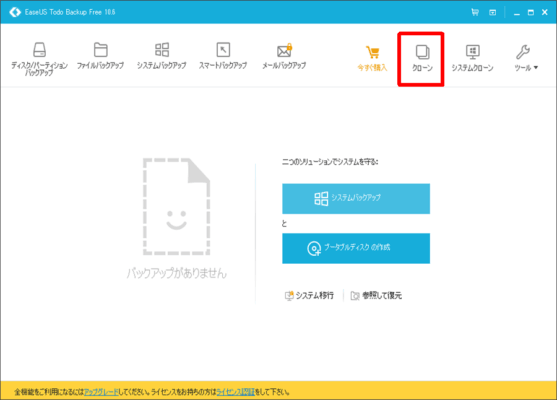
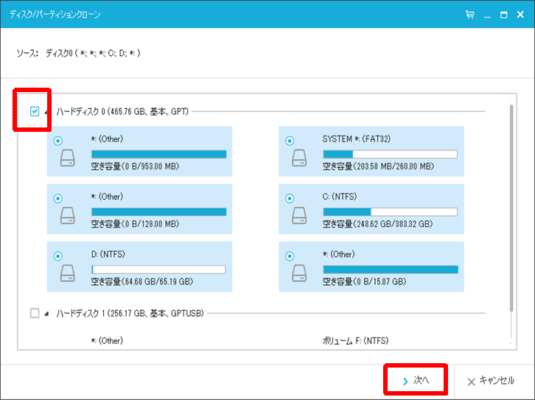

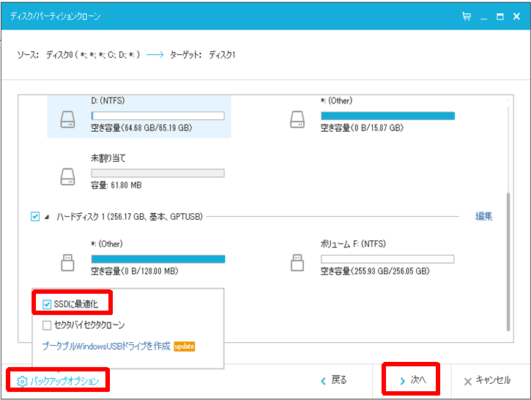
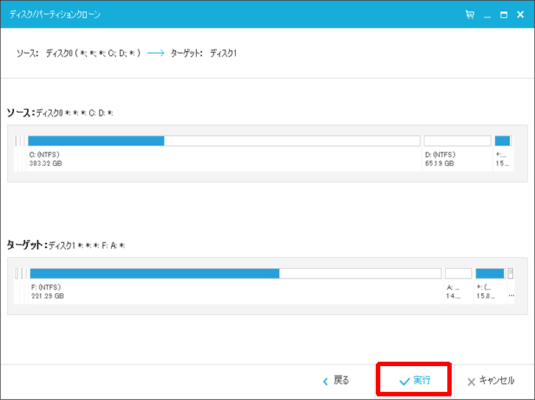
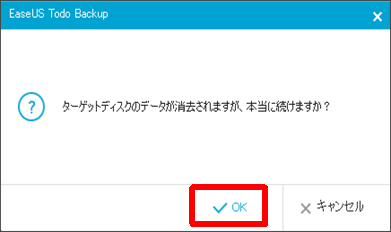
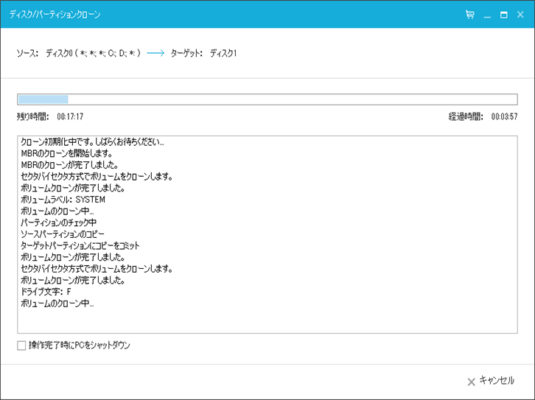
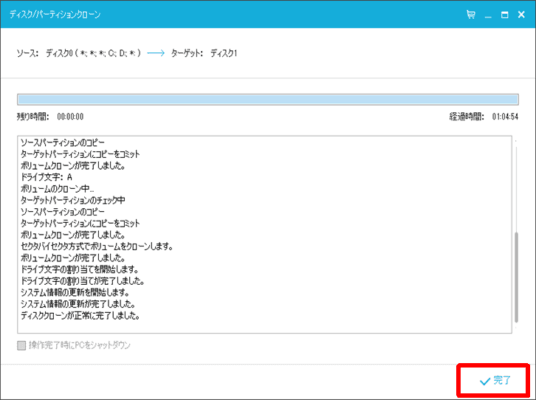


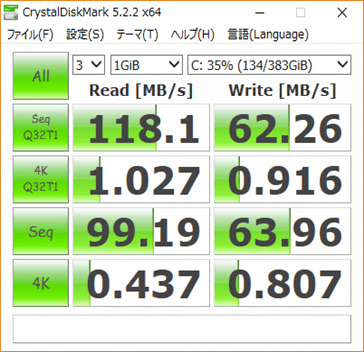










この記事へのコメントはありません。